Resetiranje lozinke za Windows pomoću flash pogona za pokretanje

- 3023
- 709
- Brendan Anderson IV
U sustavu Windows 8, 7 i 10 možete zaštititi račun. Tako da nitko ne bi otišao tamo. Ali odjednom ste zaboravili lozinku? Ili stekao računalo na kojem već postoji "računovodstvo"? Ne možete obnoviti račun u pobjedi koristeći E -mail. Kôd neće biti nwiting u SMS poruci. Ali nema potrebe formatirati disk. Windows 7 lozinka resetira se putem USB flash pogona - ovo je rješenje problema.

Ako ste zaboravili lozinku iz sustava Windows, nije važno
Kako napraviti takav flash pogon?
Bolje je unaprijed napraviti pogon za oporavak - dok imate pristup računu. Ova je opcija dostupna u postavkama računa. Tako ćete osigurati osiguranje.
Evo kako flash pogon za resetiranje lozinke Windows 10, 8 i 7:
- Idite na "računovodstvo".
- "Upravljačka ploča".
- "Računi". Otvara se izbornik pobjednika.
- Umetnite flash pogon.
- Kliknite "Stvori disk" na popisu s lijeve strane. Pojavit će se prozor s objašnjenjima. Slijedi upute.
- Ne treba vam disk. Odaberite nosač.
- Program će napisati datoteku za oporavak - "UserKey.PSW ". Može se prenijeti i kopirati.
Ako ste zaboravili šifru, umetnite USB pogon, unesite bilo koji pogrešan kod, a veza će se pojaviti na računu računa. Kliknite na njega, a lozinka Windows 8 počet će se resetirati s flash pogona. Ova je metoda prikladna za ostale verzije pobjede. Ali on radi na lokalnim "računima".
Korisnost
Nema flash nosača s datotekom za oporavak? Isprobajte drugu metodu. Trebate uslužni program "Offline Windows Uređivač lozinke". Nemojte ga koristiti ako OS ima EFS pomak. Inače će sustav blokirati datoteku lozinkom.
Učitavam
- Pronađite ovaj program na Internetu. Postoje verzije za USB pogone i CD -ove. Idite na stranicu "Pogostick.net/~ pnh/ntpasswd/", otvorite karticu" BootDisk "i pomaknite se prema dolje na odjeljak" Preuzmi ". Odaberite arhivu "za USB instalaciju".
- Za resetiranje koda u sustavu Windows 8, 7 i 10, ne trebate jednostavno, već pokretni flash pogon. Nije dovoljno kopirati datoteke u prijevoznik. Prvi format. Kao datotečni sustav odaberite "FAT32" ili "FAT".
- Raspakirajte arhivu i kopirajte njegove datoteke na pogon.
- Pokrenite naredbeni redak od administratora.
- Uđite u konzolu "[Pogon letlica-flash]: \ syslinux.exe -ma [slovo -Flash Drive]: ".
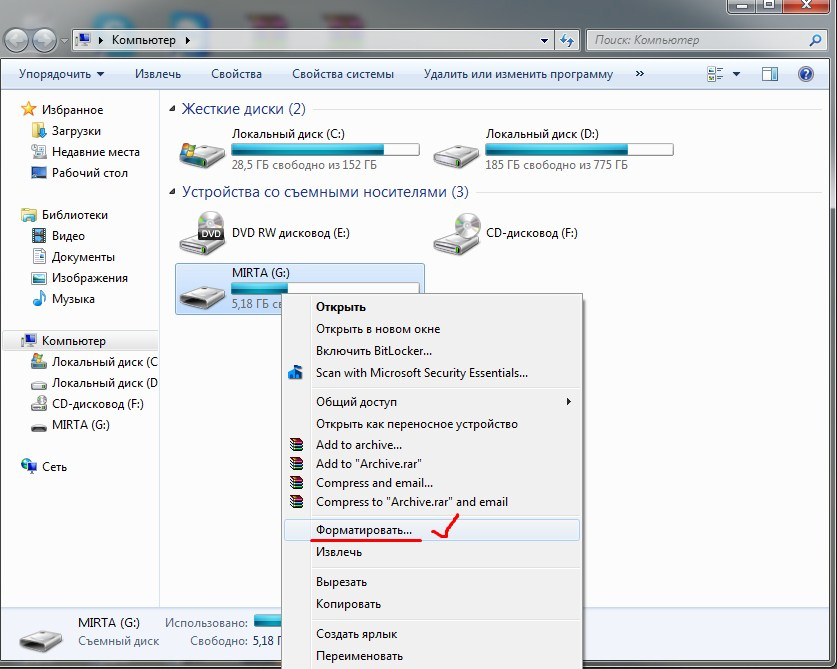
Odaberite naredbu formata u kontekstnom izborniku
Prioritet učitavanja
Računalo se ne bi trebalo lansirati s tvrdog diska, već iz vanjskog flash-video. Inače će resetiranje lozinke za Windows 7, 8 ili 10 biti nemoguće.
- Nakon uključivanja računala, pritisnite određenu tipku da biste išli na BIOS. To može biti f8, f9, brisanje, esc. Na zaslonu za učitavanje pojavit će se redak "Pritisnite [gumb] za unos postavke". Tamo će biti naznačen potreban ključ.
- U AMI BIOS -u idite na odjeljak za pokretanje - Prioritet uređaja. Prioritet bi trebao biti flash pogon za resetiranje lozinke Windows 7, 8 ili 10. U stupcu s desne strane bit će naznake koje gumbe za pritisak za konfiguraciju. Stavite pogon na "1. uređaj za pokretanje". I spremite promjene - pritisnite tipku pored koje je napisana "Spremi i izlaz".
- U sučelju Phoenix-Award, otvorite izbornik Advanced BIOS značajki i odaberite bljeskalica s kojim ćete vratiti pristup u odjeljku "Prvi uređaj za pokretanje".
- Ili idite na karticu "Slijed pokretanja".
- Nakon konfiguriranja prioriteta i ponovnog pokretanja, otvorit će se "Offline Windows Uređivač lozinke". Nema grafičkog klijenta. Ali za konfiguraciju ne trebate učiti naredbe konzole.
Resetirati
- Čuvar zaslona i natpis "Boot" pojavit će se. Kliknite Enter. Aplikacija će skenirati memoriju i odrediti gdje se nalazi Windows 8, 10 ili 7.
- Prikazat će se popis odjeljaka sustava s brojevima. Unesite broj koji odgovara OS -u.
- Aplikacija će provjeriti je li moguće čitati i pisati podatke na disk.
- Tada će pitati koji su vam parametri potrebni. Odaberite "Ponovno resetiranje lozinke". Pored njega će biti broj - ispišite ga i kliknite Enter.
- U sustavu Windows 7 resetiranje lozinke s flash pogona je promjena u datoteci registra. Zove se "Sam". Program stvara njegovu kopiju, uređuje, a zatim zamjenjuje original.
- Sada vam treba opcija "Uredi korisničke podatke".
- Pojavit će se popis korisnika. U programu nema ćirilnih fontova. Ako je naziv "obuka" napisano na ruskom, neće se prikazati. Umjesto toga, bit će "kvadrata". U ovom se slučaju usredotočite na broj znakova. Račun "Administrator" - 13 "kvadrata".
- Unesite korisnički RID broj (bez nule na početku). Ovaj je broj na popisu korisnika.
- Odaberite "Očistite korisničku lozinku". Napišite broj ove stavke. Na kraju operacije vidjet ćete poruku "Lozinka očišćena".
- Kôd još nije gad, jer ste radili s kopijom. Da biste ga stavili umjesto originalne datoteke, ostavite korisnički izbornik. Unesite naredbu "q" dva puta da biste podigli dvije razine iznad.
- Sam uslužni program pitat će je li datoteka zamijenjena. Napišite "Y" da biste potvrdili radnju, ili "n" da otkažete (od engleskih riječi "da" i "ne").
- Ako ste se složili, bit će objavljena poruka "Uredi kompletno". To znači da ste napravili resetiranje lozinke za Windows 10 putem flash pogona.
- Kliknite "resetiranje" na sistemskoj jedinici. Ili upotrijebite kombinaciju tipki Ctrl+alt+del.
- Idite na BIOS ponovo i ponovno konfigurirajte prioritet učitavanja na tvrdi disk.
- Na ulazu u Kodeks više neće biti.
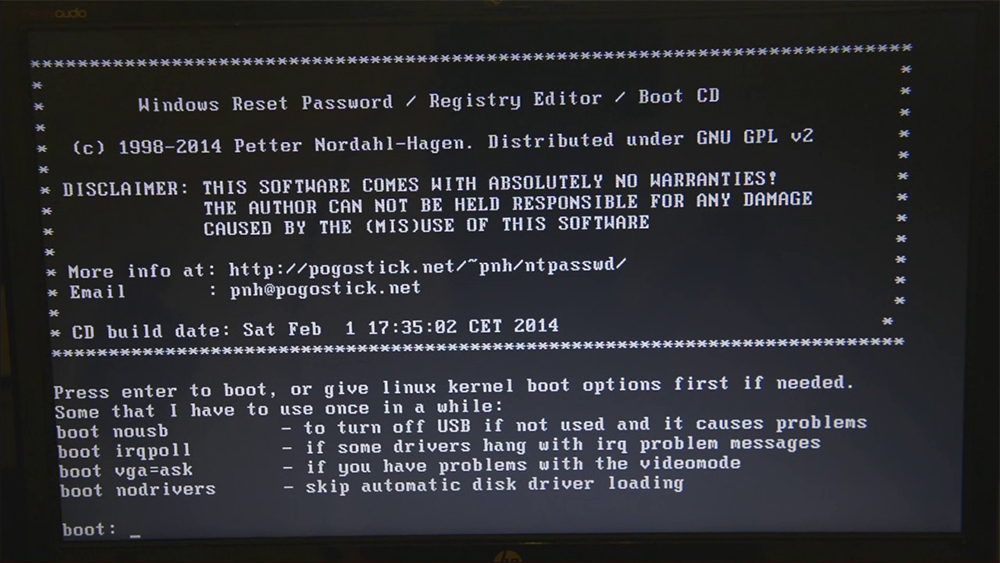
Za nastavak kliknite Enter
U sustavu Windows XP lozinka s flash pogona vrši se na isti način kao u drugim verzijama OS -a.
Naredbeni redak redak redak
Postoji datoteka "Utilman.EXE " - On pokreće posebne mogućnosti pri odabiru" studija ". Stiskanje ključeva, lupa, visoki kontrast i tako dalje. Ako umjesto toga zamijenite "CMD.exe ", konzola će biti dostupna prije ulaska u sustav. I kroz nju ćete baciti lozinku.
Prvo vam treba pohranjivanje s instalacijom pobjede ili liveUsb. Može se stvoriti neovisno.
LiveUsb
Program za oporavak liveUsb je na web mjestu "Besplatno.Drweb.ru ".
- Idite na njega i umetnite kursor u odjeljak "Za Sisadmins".
- Odaberite ovaj uslužni program i preuzmite ga.
- Umetnite nosač bljeskalice.
- Pokrenite instalacijsku datoteku uživo.
- Na popisu Drop -Dud označite pogon i kliknite "Stvori".
- Ovo nije samo flash pogon za resetiranje lozinke. Možete ga koristiti za popravak i hitno oporavak sustava. Rad s računima - nije glavna funkcija aplikacije. Samo kroz njega možete pristupiti naredbenom retku.
Učitavanje flash pogona
Ako nema pogona s operativnim sustavom, preuzmite njegovu sliku. Na web mjestu Microsoft možete pronaći licencirani Windows 8, 7, 10, Vista. Nisu slobodni. Ali to ne znači da ćete morati platiti distribucije koje već imate. Uzmi probnu verziju. Nećete ga instalirati. Također možete unijeti ključ proizvoda na stranici OS. I imat ćete datoteku u ISO formatu. Ali ovo nije flash pogon za učitavanje za resetiranje lozinke za Windows 7. Slika mora biti montirana.
- Program Ultraiso prikladan je za to. Ako želite, možete koristiti drugi uslužni program.
- Pronađite ga na mreži i preuzmite je. Prijava se plaća. Ali postoji probna verzija.
- Umetnite pogon.
- Pokrenite program.
- "Datoteka - otvorena". Odaberite ISO datoteku.
- Idite na izbornik "Samopovijedanje" i kliknite "Napišite sliku tvrdog diska".
- U odjeljku "DiskDrive" odaberite USB nosač.
- Tada ga možete formatirati ako to niste učinili. Flash pogon bi trebao biti u
- "FAT32".
- Kliknite za "zapiši". Sustav će upozoriti da će se svi podaci s pogona izbrisati. Potvrdite radnju.
- Pričekajte dok se datoteke ne kopiraju.
Zamjena datoteke
Da biste uklonili lozinku za Windows 10, 8 ili 7, unesite način oporavka i kroz nju - u naredbeni redak.
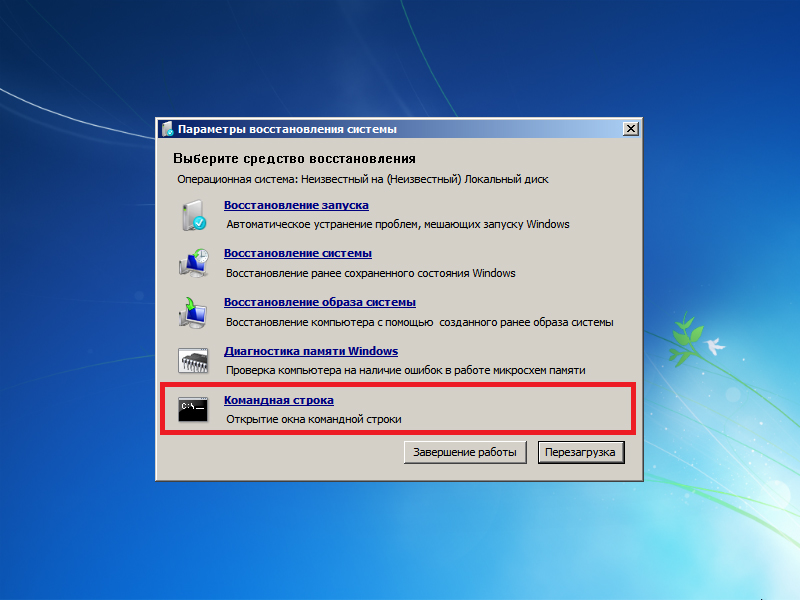
Idite na naredbeni redak
- U BIOS -u stavite vanjski pogon u prioritet učitavanja.
- Nakon pokretanja otvorit će se instalacijski majstor.
- Odaberite jezik.
- Kliknite na "Oporavak sustava". Ne kliknite na "Install".
- Pojavit će se popis OS -a. Označite onu iz kojeg se ne možete sjetiti.
- U parametrima oporavka kliknite na "naredbeni redak". Sada vidite bijeli font na crnoj pozadini.
- Stvorite sigurnosnu kopiju "Utilman.exe " - unesite" kopirati [sistem -disk]: \ windows \ system32 \ sethc.Exe [sistemski disk]: \ file ". Datoteka će biti kopirana u mapu datoteke.
- Sada ga zamijenite - "Kopiraj [System -disk]: \ Windows \ System32 \ CMD.Exe [sistemski disk]: \ windows \ system32 \ utilman.Exe ".
- Sustav će tražiti da potvrdi radnju. Napišite "Y" ako se slažete.
- Kad se datoteka kopira, pritisnite "ponovno pokretanje" i izvucite pogon.
- U biosu vratite prethodne postavke. Sada možete pokrenuti OS.
Resetirati
- Na ulazu na račun otvorite "Posebne značajke" (gumb s lijeve strane dolje).
- Ali naredbeni redak će započeti.
- Da biste resetirali lozinku za Windows, unesite "Neto korisnik [ime-detail] [novi kod]". Ako postoji jaz u imenu ili šifru, priložite ih u navodu.
- Ako želite izbrisati kôd, stavite dva citata bez znakova između njih.
- Opet ponovno pokrenite računalo mirno idite na svoj račun.
- Vratite datoteku "Utilman.Exe ". Započnite iz Flash pogona, otvorite način oporavka i naredbeni redak. Napišite u njemu "Pomakni [sistemski disk]: \ file \ utilman.Exe [sistemski disk]: \ windows \ system32 \ utilman.Exe "
Ako ne možete ući u pobjedu "računa", to ne znači da ste izgubili sve korisničke podatke. U sustavu Windows XP, 7, 8, 10, Lozinka ispuštanje s flash pogona vrlo je jednostavan zadatak. Iako ovo ima svoje nedostatke. Ispada da će svaka osoba moći unijeti račun. Zaštitite svoje osobne podatke na nekoliko načina - ne samo kod na računu.
- « Što učiniti ako flash pogon stoji sa snimke
- Što učiniti ako se izgubi lozinka administratora sustava Windows »

